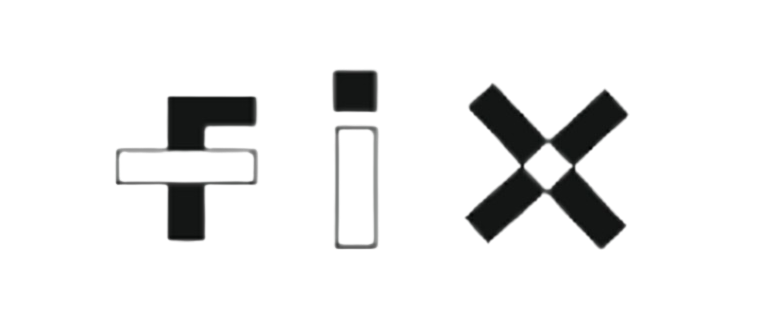Единственный путь к достижению отличного качества каждого отпечатка – это понимание всех факторов, влияющих на качество широкоформатной печати.
Статья посвящена основным аспектам управления качеством широкоформатной печати. Десять основных факторов и рекомендации приведены далее.
1. Согласование своих возможностей с пожеланиями заказчика
Рекламные агентства при приеме заказов часто упускают из вида этап согласования качества выходной печати с пожеланиями заказчика, который должен иметь четкое представление о том, на что он может рассчитывать, еще до начала выполнения заказа. У струйной печати имеются определенные ограничения и, в зависимости от параметров процесса и расходных материалов, струйная печать позволяет получать отпечатки различного качества. Высококачественные отпечатки сделать дороже, поскольку на них тратится больше времени на всех этапах их подготовки и вывода. Зачем тратить лишнее время на подготовку и печать изображения с разрешением 600 dpi, если заказчику более чем достаточно разрешения в 300 dpi? Стоит ли сканировать изображение на барабанном сканере с полиграфическим качеством, если заказчик будет удовлетворен результатами, полученными на планшетном сканере? Перед началом выполнения любого заказа по печати обязательно обсудите с заказчиком, чего он хочет, и что может получить при той цене, которая его устроит. В вашем с ним решении должен быть найден компромисс между ценой и качеством. Если и вы, и заказчик четко понимаете, к какой цели стремитесь, вы сможете четко ее сформулировать и достичь нужного эффекта. Результат в любом случае должен быть не хуже того, на что рассчитывает ваш заказчик.
2. Тип оригинала изображения
Тип оригинала изображения во многом будет определять качество отпечатка. Наилучший его тип– первоначальный диапозитив (не дубликат). Изображения на нем очень резко прорисованы и имеют отличную четкость контуров. Отпечатанные фотографии не столь хороши, поскольку они уже на «одно поколение» отстоят дальше от пленки оригинала. Кроме того, из-за «мокрых» эмульсионных процессов обработки фотоотпечатков четкость контуров теряется. Их, конечно, можно использовать, но они должны быть очень хорошего качества, чтобы получить приемлемые отпечатки. Третьим и новым типом оригиналов изображений служат цифровые файлы. Большинство из них совершенно непригодны для широкоформатной печати, поскольку в них содержится только небольшая часть необходимой информации. Например, большинство цифровых камер в классе «ниже 1000 долл.» могут сформировать файл с оптическим разрешением не более 800 х 600 пикселей (около 1,5 Мб). Такой информации совершенно недостаточно для широкоформатных отпечатков. Для получения отпечатка формата А0 нужно иметь файл 3200 х 2400 пикселей (около 23 Мб) для достаточно хорошей печати с разрешением 300 dpi и от 3000 х 4000 до 6400 х 4800 пикселей (от 36 до 92 Мб) для хорошей печати с разрешением 600 dpi (см. раздел сканирования). Только лучшие профессиональные цифровые камеры могут обеспечить такое оптическое, а не интерполированное разрешение. Стоимость таких камер составляет не один десяток тысяч долларов. Цифровые файлы из других источников, например, из профессиональных библиотек на компакт-дисках, обычно создаются сканированием диапозитивов и поэтому могут использоваться в качестве оригиналов.
Проверьте вместе с заказчиком качество оригиналов и убедитесь, что они соответствуют приведенным рекомендациям. На лучших компакт-дисках изображения имеют размер около 28 Мб и хранятся в форматах TIFF или BMP. Такие изображения предпочтительны для получения высококачественных отпечатков. Если исходный файл записан в формате Kodak PhotoCD, убедитесь, что это файл наиболее высокого разрешения. Изображения, хранящиеся в виде сжатых файлов, например, в форматах JPEG, GIF и т. д., во время процесса сжатия могут потерять много важной информации (в первую очередь цветовую информацию в мелких деталях, а при высоких степенях сжатия и сами эти детали). По возможности избегайте пользоваться такими изображениями. Если по какой-либо причине вы все же вынуждены их использовать, то воспользуйтесь LZW-компрессией TIFF файлов программы Photoshop. В крайнем случае используйте формат JPEG с небольшим коэффициентом компрессии.
3. Качество оригинала
Для качества печати ключевым является качество фотооригинала, диапозитива или цифрового файла, поскольку именно они содержат исходную информацию. Если фотограф при съемке по каким-либо причинам потерял фокус или снимал вне пределов границ резкости объектива и картинка оказалась неясной, то повышение резкости путем цифровой обработки изображения не смогут ее исправить. На качестве отпечатков сказывается также качество самих фотопленок и различия в процессах проявки, влияющих в первую очередь на зернистость изображения. Кроме того, если снятое изображение слишком темное или слишком светлое, то коррекцией цвета его нельзя исправить, поскольку в нем уже утеряна разница в контрасте близких по яркости деталей.
К процессу цифровой обработки изображений применима старая аксиома «мусор на входе — мусор на выходе». Если же исходное изображение получено в оптимальных условиях по освещенности и резкости, то цифровое подчеркивание контуров позволяет проявить многие мелкие детали, которые на самом деле были в исходном изображении, хотя из–за низкого контраста они не были видны. Из хорошего оригинала после цифровой обработки можно получить отпечаток, который визуально будет выглядеть лучше аналогичного фотоотпечатка. Поэтому многие компании, часто использующие фотографии для широкоформатной печати, проверяют их фокусировку с помощью лупы при приеме заказов.
4. Тип сканера
Качество сканирования оригиналов при их вводе в компьютерную среду очень важно для всего процесса подготовки печати. Изображение, введенное сканером низкого качества, потеряет детали и четкость, возникнут искажения цветов. Очень важно понимать, какое качество изображения нужно получить при печати, и использовать соответствующий сканер для его достижения. Традиционно самым лучшим типом сканеров для достижения высоких результатов по праву считается барабанный. Такие сканеры имеются в современных репроцентрах, оказывающих услуги по сканированию для полиграфической отрасли. Цена барабанного сканера лежит в пределах от 30 до 200 тыс. долл. Барабанные сканеры позволяют сканировать слайды и негативные пленки, фотографии и оттиски.
Последние модели профессиональных планшетных сканеров стоимостью от 3 до 50 тыс. долл. приближаются по качеству сканирования к барабанным. Для сканирования с диапозитивов планшетный сканер должен быть оснащен дополнительным слайд–адаптером.
Полупрофессиональные планшетные сканеры стоимостью от 500 до 2500 долл. позволяют достичь качества от посредственного до хорошего. Офисные планшетные сканеры стоимостью ниже 500 долл. обеспечивают только плохое или посредственное качество, применение их в профессиональной обработке изображений крайне нежелательно.
Важно отметить, что если исходное изображение плохое, то использование дорогого сканера подобно стрельбе из пушки по воробьям и может привести только к лишним затратам.
5. Разрешение при сканировании
Сканирование оригинала при слишком низком разрешении может ухудшить качество его воспроизведения при печати. Сканирование при слишком высоком разрешении замедляет процессы его обработки и растрирования, не добавляя качества изображению. Следовательно, необходим выбор оптимального разрешения при сканировании с учетом последующего масштабирования при печати. Оптическое разрешение при сканировании для получения отличного и высокого качества можно вычислить путем умножения разрешения широкоформатного плоттера на коэффициент линейного масштабирования изображения и уменьшения полученного результата в два-три раза. Нужное разрешение можно определить и другим способом – с помощью приведенных ниже таблиц:
1. Определите размер файла в форматах TIFF, BMP или PCX без сжатия, нужного вам для создания отпечатка определенного размера. Для этого, в левом столбце следующей таблицы найдите строчку, соответствующую действительному размеру создаваемого вами отпечатка. Затем найдите столбец с нужным вам качеством отпечатка. На их пересечении и находится требуемый размер файла в мегабайтах.
| Размер файла, Мб | ||||||
| Размер | качество при печати 600dpi | — | приличное | хорошее | очень хорошее | отличное |
| отпечатка | качество при печати 300dpi | приличное | хорошее | очень хорошее | — | — |
| 22 х 28 см | 1,5 | 2,7 | 6,0 | 10,7 | 16,7 | |
| 28 х 43 см | 3,0 | 5,4 | 12,0 | 21,4 | 33,4 | |
| 30 х 45 см | 3,5 | 6,2 | 13,9 | 24,7 | 38,6 | |
| 35 х 40 см | 3,6 | 6,4 | 14,4 | 25,6 | 40,1 | |
| 40 х 50 см | 5,2 | 9,2 | 20,6 | 36,6 | 57,2 | |
| 50 х 60 см | 7,7 | 13,7 | 30,9 | 54,9 | 85,5 | |
| 60 х 75 см | 11,6 | 20,6 | 46,4 | 82,4 | 128,8 | |
| 60 х 90 см | 13,9 | 24,7 | 55,6 | 98,9 | 154,5 | |
| 80 х 95 см | 19,6 | 34,8 | 78,3 | 139,2 | 217,4 | |
| 90 х 90 см | 20,9 | 37,1 | 83,4 | 148,3 | 231,7 | |
| 90 х 105 см | 24,3 | 43,3 | 97,3 | 173,0 | 270,4 | |
| 100 х 120 см | 30,9 | 54,9 | 123,6 | 219,7 | 343,3 | |
| 110 х 135 см | 38,2 | 68,0 | 153,0 | 271,9 | 424,9 | |
| 120 х 150 см | 46,4 | 82,4 | 185,4 | 329,6 | 515,0 | |
| 135 х 135 см | 46,9 | 83,4 | 187,7 | 333,7 | 521,4 | |
| 135 х 180 см | 62,6 | 111,2 | 250,3 | 445,0 | 695,2 | |
| 150 х 210 см | 81,1 | 144,2 | 324,4 | 576,8 | 901,2 | |
| 180 х 240 см | 111,2 | 197,8 | 445,0 | 791,0 | 1236 | |
| 210 х 270 см | 146,0 | 259,6 | 584,0 | 1038 | 1622 | |
| 240 х 300 см | 185,4 | 329,6 | 741,6 | 1318 | 2000+ | |
Пример 1: На вашем отпечатке размером 90 х 90 см должен быть фотографический фон максимально хорошего качества. Пользуясь приведенной выше таблицей, вы можете определить, что вам для этого фона потребуется файл объемом 83,4 Мб при печати с разрешением 300 dpi и 231,7 Мб — при разрешении 600 dpi.
Пример 2: На отпечатке размером 120 х 150 см требуется поместить фотографию человека в верхнем правом углу. Размер этой фотографии должен составить 50 х 60 см, и требуется лишь посредственное качество изображения. Пользуясь приведенной выше таблицей, вы можете определить, что файл с фотографией должен иметь объем 7,7 Мб при печати с разрешением 300 dpi и 13,7 Мб — при разрешении 600 dpi.
2. Теперь, когда вы знаете объем файла после сканирования можно определить требуемое разрешение при сканировании. Для этого, в левом столбце следующей таблицы найдите строчку с действительным размером оригинала. Затем в этой строке найдите ячейку с нужным объемом файла. Соответствующий этой ячейке столбец определяет требуемое оптическое разрешение при сканировании.
| Размер | Размер файла в Мб (Кб) при оптическом разрешении, dpi | ||||||||||||
| оригинала | 100 | 200 | 300 | 450 | 600 | 800 | 1000 | 1200 | 1500 | 1800 | 2000 | 2500 | 3000 |
| 35 мм слайд | 37К | 145К | 326к | 733К | 1 | 2 | 3 | 5 | 8 | 11 | 14 | 22 | 32 |
| 60 мм слайд | 149К | 594К | 1 | 3 | 5 | 9 | 15 | 21 | 33 | 47 | 58 | 91 | 130 |
| 75 х 100 мм | 440К | 2 | 4 | 9 | 16 | 28 | 43 | 62 | 97 | 139 | 172 | 268 | 386 |
| 100 х 125 мм | 586К | 2 | 5 | 12 | 21 | 37 | 57 | 82 | 129 | 185 | 229 | 358 | 515 |
| 100 х 150 мм | 704К | 3 | 6 | 14 | 25 | 44 | 69 | 99 | 155 | 223 | 275 | 429 | 618 |
| 125 х 175 мм | 1 | 4 | 9 | 20 | 36 | 64 | 100 | 144 | 225 | 324 | 401 | 626 | 901 |
| 200 х 250 мм | 2 | 9 | 20 | 46 | 82 | 147 | 229 | 330 | 515 | 742 | 916 | 1431 | |
| 250 х 350 мм | 4 | 16 | 36 | 81 | 144 | 256 | 401 | 577 | 901 | 1298 | 1602 | ||
Из анализа таблиц следует очевидный вывод о невозможности использования большинства планшетных сканеров для больших коэффициентов увеличения. Например, если у вас имеется слайд на стандартной пленке шириной 35 мм, а вы хотите получить отпечаток размером всего 90 х 60 см, то вам придется сканировать его с разрешением не менее 1900 dpi для достижения хорошего и 2600 dpi для очень хорошего качества — и это для печати с разрешением 300 dpi! Чтобы добиться фотореалистичных качества при производстве больших настенных плакатов, практически всегда нужно использовать слайды форматом не менее 4 х 6 см и применять барабанные сканеры.
Изображения на компакт-дисках: Если объем данных, определенный вами на этапе 1, превышает объем файла на компакт-диске или больше, чем вы можете получить путем сканирования на конкретном сканере, вам придется либо уменьшить размеры вашего отпечатка, либо смириться с более низким качеством изображения, чем первоначально ожидалось.
Не пользуйтесь интерполированным разрешением вашего сканера. Большинство сканеров, имеющих определенное оптическое разрешение, могут «имитировать» сканирование с более высоким разрешением за счет программной интерполяции. Такой способ увеличения размеров файла не добавляет новой информации и может привести лишь к ухудшению качества изображения. При сканировании нужно пользоваться истинным оптическим (а не интерполированным) разрешением вашего сканера. Так, сканирование при самом высоком оптическом разрешении (например, 600 dpi) лучше сканирования с более высоким интерполированным разрешением (1200 dpi).
6. Обязательная цифровая коррекция изображения после сканирования
Первой и совершенно необходимой операцией коррекции отсканированного изображения является техническая ретушь. Ее проведение необходимо для удаления неизбежных следов пыли и отдельных царапин на слайдах.
Второй необходимой операцией является коррекция цвета. Она необходима, поскольку все сканеры в той или иной мере добавляют к изображению во время процесса сканирования небольшую цветную вуаль. Это происходит из-за того, что все светочувствительные устройства имеют небольшое смещение базовой точки. Простейший путь удалить эту цветную вуаль – использовать такую функцию, как Auto Levels программы PhotoShop. Эта функция отыскивает на изображении самый «белый» и самый «темный» пиксели, преобразует их соответственно в «белый» и «черный» уровни и распределяет все промежуточные значения цветов в этом новом цветовом пространстве. Такая операция подходит примерно для 75 % правильно экспонированных изображений. Для очень темных ночных сцен или сцен с очень белым снеговым фоном Auto Levels работает неправильно и коррекция должна выполняться вручную с помощью гистограмм.
Для всех отсканированных изображений, даже тех, что были получены на дорогих барабанных сканерах, нужно выполнить цифровое увеличение резкости. Простейшим приемом является применение такой функции, как UnSharp Mask программы PhotoShop. UnSharp Mask (маска нерезкости) обычно подчеркивает контура изображения добавлением маски, получаемой двумерной сверткой исходного изображения с тем или иным ядром. Большинство таких инструментов позволяет установить величину ядра свертки в количестве пикселей и глубины подчеркивания в процентах. Хорошо начать с использования ядра в 3 – 5 пикселей и глубины подчеркивания в 75 %. Слишком глубокая маска нерезкости придает всему изображению тяжелый рубленый облик. Контура начинают светиться белым или светло голубым цветом, поэтому пользуйтесь этим средством умеренно. При обработке изображений, предназначенных для струйной печати, можно использовать более глубокую маску нерезкости, нежели при подготовке полиграфических отпечатков. Это возможно благодаря тому, что при струйной печати переходы «размываются» чуть больше, чем при офсетной печати, в первую очередь за счет других принципов формирования растра.
Если вы пользуетесь услугами репроцентра для сканирования изображений, то его операторы обычно выполняют все эти операции при выполнении заказа по сканированию. Однако полученные изображения следует всегда проверять перед использованием.
7. Использование и настройка цветных профилей в RIP
Программа или устройство, преобразующие ваше изображение в последовательность точек голубого, пурпурного, желтого и черного цветов (C,M,Y,K), носит название растрового процессора (RIP – Raster Image Processor), а сам процесс этого преобразования — растрирования. Перед тем, как RIP сможет создать растр точек, он должен вначале согласовать цвета чернил, цвет и характеристики носителя, физический шаг, размер и расплывание (в полиграфии – растискивание) точек при печати, влажность и температуру окружающей среды. Большинство RIP используют то, что чаще всего называют цветовым профилем (color profile). Обычно такие профили автоматически используются программным обеспечением при выборе пользователем типов носителя и чернил.
Стандартные цветовые профили создаются на заводе с новыми картриджами в чистых и усредненных условиях. Если у вас не совсем новые картриджи или чернила, носитель, который хранился на солнечном свету в течение 6 месяцев, или влажность превышает 88 %, то стандартный цветовой профиль может не дать хороших результатов. В таких случаях следует создать свой цветовой профиль. Для этого обычно используется печать специального тестового изображения и формирование нового профиля с помощью денситометра и специального программного обеспечения. Если у вас нет своего денситометра, то создать цветовой профиль можно в службе технической поддержки вашего плоттера.
Если ваш RIP не поддерживает пользовательских профилей, то для внесения необходимых изменений в ваше изображение можно воспользоваться таким графическим редактором, как PhotoShop, и преобразовать его по настроенной в программе цветовой модели.
В любом случае вы должны быть уверены, что ваш цветовой профиль обеспечивает необходимые вам цвета и качество изображения.
8. Выбор растра RIP
При наблюдении отпечатка на некотором расстоянии глаз перестает различать отдельные цветные точки на фоне носителя (даже на светлых участках), а воспринимает интегральную яркость их групп, как если бы изображение было непрерывным и полутоновым. Растры, формируемые RIP, имеют множество типов, таких как частотно модулированные, диффузные, решетчатые и т. п. Существуют различные типы решетчатых растров для фотографических изображений. Стохастическое растрирование было специально разработано для процессов плоттерной порезки или печати, чтобы избежать проблем с муаровыми рисунками, которые регулярно возникают при использовании решетчатых растров. Первоначально использовалось псевдослучайное распределение точек. Различные новые стратегии стохастического растрирования позволили получить еще более хорошие результаты. Каждый разработчик RIP использует разные названия для применяемых им вариантов стохастического растрирования. Чтобы добиться лучшего качества печати, убедитесь, что пользуетесь лучшим из алгоритмов, предусмотренным в программе RIP. Кроме того, помните, что для лучшего воспроизведения плашечных цветных объектов (векторной графики) лучше использовать другие типы растров, нежели для полноцветных изображений. Если ваш дизайн содержит все типы объектов, то следует использовать растры, предназначенные для фотографий.
9. Чернила и носители
Значительно более важным фактором, чем полагает большинство пользователей струйных плоттеров, для получения качественного изображения при печати является правильный выбор чернил и носителя. Проходит много месяцев пользования плоттером до того, как пользователь начинает понимать, как на самом деле выглядят отличные отпечатки. Тогда и только тогда они могут полностью оценить, чего можно достичь с качественными носителями и чернилами. Специально разработанные чернила для головок согласованы с ними по температуре сопел и системе фильтров. Эти чернила позволяют получить правильные форму капель, траекторию и поперечные размеры при «приземлении».
Носитель определяет фоновый цвет и сохранность конечного отпечатка. Так как между чернилами и носителем происходит физико–химическое взаимодействие, то расчетную форму точек, оптимальную для достижения высокого качества изображения, можно ожидать только от носителя, разработанного специально для данных чернил. И, хотя неподготовленные наблюдатели не всегда сразу заметят разницу, недостатки микрорастра (из-за плохой формы точек), цветопередачи и сохраняемости со временем станут очевидны. Физико–химическая совместимость чернил, изготовленных для конкретных типов головок, и применяемого носителя являются одним из ключевых моментов управления качеством, хотя ему не всегда уделяется достаточное внимание.
10. Эксплуатационное обслуживание плоттера
Даже если вы тщательно выполнили все приведенные выше рекомендации, то печать не обязательно будет выглядеть «на все сто», особенно если вы перед этим долго не печатали или, наоборот, только что поставили «свежие» картриджи.
Для высококачественной печати очень важно, чтобы технологические погрешности установки сменных картриджей были скомпенсированы в процессе настройки плоттера, а в процессе их эксплуатации они оставались бы чистыми, так же как и терминал их парковки и очистки.
Потратьте время на регулировку вновь установленного картриджа! В плоттерах для этого предусмотрена специальная процедура, в процессе которой распечатывается тестовое изображение и с пульта плоттера вводятся корректирующие коэффициенты смещения. Эти коэффициенты легко вычислить, при визуальном контроле теста с помощью увеличительного стекла. Компенсируя технологические ошибки позиционирования картриджей с точностью до одной точки, вы достигнете и отличной четкости границ, и прекрасной цветопередачи при печати.
Андрей Макачев
Александр Чайкин